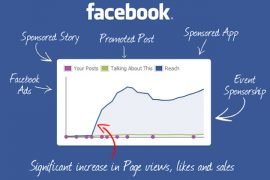![]()
Existe uma coisa que todos os grandes profissionais de SEO possuem:
Uma habilidade para resolver problemas.
É esperado que o SEO moderno seja um “faz tudo”, combinando o conhecimento especializado do motor de busca, o desenvolvimento técnico, marketing e muito mais.
Combine isso com o fato de que não há um único bom programa de SEO oferecido por uma grande universidade, e é claro que o profissional de SEO precisa descobrir as coisas sozinho.
Quando você se depara com um problema, o que você faz?
Pesquisar no Google é a primeira opção para a maioria.
E por uma boa razão. Pesquisar no Google é uma das melhores ferramentas à disposição de um profissional de SEO.
No entanto, nem todos sabem como usá-lo de forma eficaz. Existem dezenas de operadores de pesquisa e ferramentas que você pode usar para encontrar praticamente qualquer coisa que você está procurando, mas você precisa saber como usá-los.
Neste post, eu vou mostrar para você 9 dicas de operadores para você aprender a como pesquisar no Google de maneira avançada.
Eu vou lhe mostrar algumas táticas que poderiam ser úteis, mas se você combinar todos estes operadores, eles poderiam ser usados para milhares de propósitos úteis. Não tenha medo de ser criativo.
Faça o download desta planilha sobre como pesquisar no google que você pode usar hoje para melhorar seus esforços de SEO e marketing de conteúdo.
Um ótimo truque para fazer todos estes operadores mais poderosos
Uma coisa que eu queria salientar, antes de começar é o poder do sinal de menos.
Se você mantiver o “-” na frente de qualquer um dos operadores neste artigo, eles automaticamente farão o oposto do que eles costumam fazer.
Você também pode inserir o sinal de menos na frente de qualquer palavra que você for pesquisar. Isso vai excluir essa palavra específica dos seus resultados de busca na hora de pesquisar no Google.
Por exemplo, se você estivesse interessado em aprender sobre software matriz, produtos capilares, ou matemática, você poderia procurar por: “matrix -filme”
O sinal negativo diz ao Google que você não quer ver qualquer menção ao filme:
![]()
Uma vez que você começar a brincar com os operadores, você vai ver o poder do sinal de menos ao pesquisar no Google. Isso é realmente útil.
Como eu vou mencionar especificamente algumas vezes ao longo deste artigo, saiba que ele pode ser usado com qualquer palavra, frase ou operador durante uma busca.
Aqui está outro exemplo para esclarecer uma grande limitação do recurso de sinal de menos. E se você me encontrou no Quick Sprout e queria ver outro conteúdo que eu produzi?
Você provavelmente iria procurar meu nome no Google.
![]()
O único problema com isto é que vários resultados vão ser do Quick Sprout. Se você já leu o blog do Quick Sprout, você pode não estar interessado neles.
O que você poderia fazer é procurar o meu nome, mas subtrair qualquer menção ao Quick Sprout:
Neil Patel -“Quick Sprout”
![]()
Isso lhe dará resultados de outros sites.
Note que você tem que ter cuidado com o sinal de menos ao pesquisar no Google. Neste caso, qualquer conteúdo que menciona tanto o meu nome e o Quick Sprout não será incluído nos resultados da busca. Muitas das biografias dos meus guest posts mencionam que eu tenho o blog Quick Sprout e, por isso, eles não vão aparecer.
Eu vou lhe mostrar algumas das melhores maneiras de usar o sinal de menos em breve.
Entenda como as aspas funcionam – “inserir palavras-chave aqui…”
Uma característica básica final que você precisa entender antes de olharmos para os operadores de busca reais são as aspas.
Quando você procura por uma frase normalmente, é uma pesquisa ampla. O Google irá considerar e classificar as páginas que contém essas palavras em qualquer ordem.
Se você procurar por:
estratégia de conteúdo
![]()
Você obterá resultados onde “conteúdo” e “estratégia” nem sempre estão bem juntos.
Se você quer ter 100% de certeza de que somente resultados com uma frase específica serão mostrados, você precisa colocá-los entre aspas.
Se você pesquisar no Google:
“estratégia de conteúdo”
![]()
Cada resultado terá a frase exata “estratégia de conteúdo” em algum lugar.
Isso ajuda você a remover todos os resultados irrelevantes.
Dicas de Como Pesquisar no Google #1. Procurar em qualquer domínio – “site:”
Há muitas situações em que você vai querer explorar um determinado site.
É aí que o operador “site:” entra em cena.
É simples de usar, basta colocar o nome de domínio imediatamente após os dois pontos. Por exemplo, se eu quiser ver todas as páginas que o Google indexou do Quick Sprout, eu iria procurar:
site:quicksprout.com
![]()
Todos os resultados serão do Quick Sprout.
No entanto, você pode levar as coisas um passo adiante e só pesquisar resultados de uma pasta específica do site. Então, se você quiser ver todos os meus posts de 2013, você poderia procurar:
site:quicksprout.com/2013/
![]()
Você também pode procurar especificamente em subdomínios.
Por exemplo, se você quiser ver os posts do Vídeo Fruit, que estão hospedados em um subdomínio, você poderia procurar por:
site:blog.videofruit.com
![]()
O real poder vem ao usar o operador com outras ferramentas também.
Ter uma lista de post no blog de um site é muito mais útil do que apenas olhar para páginas de resultados de busca.
Existem muitas ferramentas de listagem grátis por aí, como o Google Parser. Eu recomendo usar o Scrapebox se você está querendo levar isso a sério. Scrapers online são geralmente muito limitados nos resultados que eles fornecem.
De qualquer modo, digite sua busca exatamente da mesma maneira:
![]()
Quando você clica no botão de enviar, você vai acabar com uma lista de URLs a partir dos resultados de busca, que você pode, em seguida, copiar para o Excel ou Google Docs.
![]()
Possível uso #1 – Encontre escritores: O “site:” é um operador que todos os profissionais de SEO precisam utilizar regularmente. Uma razão específica que você pode querer usá-lo é para encontrar escritores que você quer contratar ou construir relacionamentos.
A maioria dos nichos possuem pelo menos um site como o Boost Blog Traffic. É um site de alto tráfego que consiste principalmente de uma tonelada de guest posts por alguns dos melhores escritores da comunidade de marketing digital.
Mas um grande site de autoridade como este abrange uma tonelada de diferentes temas. É mais provável que você esteja interessado em um tópico específico.
O que você pode fazer é usar o operador do site para reduzir os resultados desse determinado site, e em seguida, procurar por uma palavra-chave do nicho ao final da busca.
Por exemplo, se eu estiver começando um novo blog de marketing de conteúdo, eu poderia procurar:
site:boostblogtraffic.com marketing de conteúdo
![]()
Lembre-se o que são estes resultados de busca: Eles são os resultados mais relevantes e com autoridade sobre marketing de conteúdo, o que os torna os melhores lugares para começar.
Eu poderia, então, ir visitar cada artigo e anotar o autor e informações de contato.
Possível uso #2 – Encontre sites para fazer guest post: Muitas vezes eu escrevo sobre o poder dos guest posts.
Uma das melhores maneiras que você pode criar rapidamente uma lista dos melhores blogs que aceitam guest posts é usar o operador de site e sinais de menos.
Lembre-se quando excluímos o Quick Sprout acima? Vamos excluir meu outro blog também:
Neil Patel -site:quicksprout.com -site:neilpatel.com
![]()
Agora ficamos com uma mistura de perfis sociais, algumas menções, e todos os meus guest posts em sites como o Entrepreneur.com e Forbes.com.
Você também pode inserir “guest post” ao final da busca para remover perfis sociais dos resultados, mas isso pode resultar na falta de alguns posts.
Possível uso #3 – Encontre imagens: Há muitas razões que você pode querer encontrar as imagens que um determinado site usa.
Talvez você queira estudar os concorrentes bem-sucedidos, talvez você está tentando encontrar infográficos de alguém, ou talvez você está procurando imagens para um novo post.
Seja qual for a razão, o operador “site:” pode ser muito útil.
Ele funciona exatamente do mesmo jeito na pesquisa de imagem, como o faz na pesquisa de texto. Na verdade, muitos dos operadores neste artigo funcionam em ambos.
Se você estivesse interessado em infográficos do Quick Sprout, você poderia ir para a busca de imagens do Google e digitar:
site:quicksprout.com infográfico
![]()
Todos os meus infográficos irão aparecer, ao invés de você ter que buscar em todo o meu site, o que levaria horas.
Dicas de Como Pesquisar no Google #2. Utilizar o “intitle:” para procurar títulos específicos
Quando se trata de promoção de conteúdos, muitas vezes você precisa encontrar outro conteúdo sobre um tema específico. Alternativamente, você pode precisar de encontrar um certo tipo de artigo (por exemplo, uma lista, um resumo, etc.) para fins de pesquisa.
Uma opção para encontrá-los é o operador de busca “intitle:”.
Assim como o operador “site:”, você pode acrescentar uma busca após os dois pontos. O Google só retornará resultados de páginas que têm sua busca no título.
Por exemplo, a busca:
intitle:”dicas de e-mail marketing”
Trará resultados onde a frase exata “dicas de e-mail marketing” está no título:
![]()
Você precisa ter cuidado com este operador.
Se você usá-lo sem aspas nesta situação em particular:
intitle:dicas de e-mail marketing
O Google trará resultados onde “dicas” está sempre no título, mas marketing e dicas são apenas mencionados em outro lugar na página.
![]()
Então isso nos deixa com um problema final.
E se você quiser garantir que as palavras específicas estão em um título, mas você não se importa qual ordem que elas estejam?
Para isso você deve usar o operador várias vezes, como isso:
intitle:e-mail intitle:marketing intitle:dicas
Na maioria das vezes, apenas usando o operador uma vez será suficiente, mas se você quer ter 100% de certeza dos seus resultados, escreva desse modo.
Dicas de Como Pesquisar no Google #3. Rastrear pistas de Link Building – “inurl:”
As pistas são palavras ou frases que aparecem nas páginas.
Por exemplo, pistas de sites que aceitam guest posts seriam:
- “Guest post por:”
- “Enviar guest post”
- “Inscrever para guest post”
- “Guest post escrito por”
- e assim por diante…
Embora muitas dessas pistas envolvam frases no conteúdo em si, algumas das melhores estão contidas na URL dos posts.
Por exemplo, se a URL de um post contém as palavras “guest” e “post”, há uma boa chance de que seja de um site que aceita guest post (ou está escrevendo sobre como escrever guest posts).
Nós estaríamos procurando algo parecido com isto:
www.dominio.com/escrever-guest-post
Utilizando o operador de busca “inurl:”, você pode realmente buscar páginas como esta. Este operador de busca irá dizer ao Google para retornar apenas resultados onde as palavras à direita dos dois pontos estão contidas na URL.
Para continuar com o nosso exemplo, você poderia procurar:
inurl:”enviar guest post”
Para encontrar sites para fazer guest posts:
![]()
Há algumas coisas a serem observadas aqui. A primeira é que uma vez que toda a frase “enviar guest post” está entre aspas, apenas as páginas com a URL com essas palavras nessa ordem exata irão aparecer.
Isso é uma coisa ruim, porque exclui alguns resultados importantes.
Para corrigir isso, você pode fazer a mesma coisa que fizemos com o operador de título e de busca:
inurl:enviar inurl:guest inurl: post
![]()
Agora você vai obter resultados de pesquisa onde as palavras são utilizadas em uma ordem diferente ou há outras palavras entre elas.
Se você estivesse apenas procurando centenas de páginas como esta, você estaria desperdiçando seu tempo. Afinal, você está interessado apenas em sites relacionados ao seu.
Então, você pode fazer a mesma pesquisa, mas aplicar uma palavra-chave ao final.
Uma pesquisa como:
inurl:enviar inurl:guest inurl:post marketing
Você só vai conseguir resultados para potenciais oportunidades de guest post em sites que estão relacionados com marketing.
![]()
Como alternativa, você pode incluir várias palavras-chave (por exemplo, marketing, SEO, inbound) se você escrever sobre vários temas.
Considere que você pode obter centenas de clientes potenciais com esta única pista. Se você encontrar alguns bons, você estará muito bem por um tempo.
Encontrar conteúdos em um país específico: Personalização na busca só vai ficar mais popular ao longo do tempo. O Google gosta de produzir resultados que são personalizados para cada pesquisador individualmente.
Uma das maneiras mais comuns para personalizar o conteúdo é dividi-lo por localização.
Imagine que o Mike estava pesquisando um post para o site de estudo de caso de nutrição, que era sobre as opções de grass fed beef (carne de animais criados em pastagem) para canadenses.
Para encontrar sites e fazendas que vendem esse tipo de carne, ele poderia usar o operador “inurl:” para buscar apenas os domínios que terminam em “.ca”, a extensão canadense.
Assim, ele poderia procurar:
grass fed beef inurl:.ca
![]()
E obter um monte de resultados que o ajudassem a montar o post.
Você poderia usar este operador de pesquisa para procurar domínios com qualquer TLD.
Dicas de Como Pesquisar no Google #4. Encontre 2 coisas utilizando – “OR”
É chato quando você precisa repetir pesquisas semelhantes e tem que continuar procurando nos mesmos resultados para encontrar algumas novas URLs.
Por exemplo, se você estava procurando por guest posts, você pode usar a sequência de busca que vimos na seção anterior.
Mas e se você escreve sobre vários assuntos. Se eles são extremamente relacionadas, como SEO e link building, você provavelmente poderá apenas digitar essas palavras ao final da busca e encontrar os resultados que procura, desse modo:
inurl:enviar inurl:guest inurl:post SEO link building
Se você fez uma pesquisa com apenas SEO, e depois outra com link building, você terá um monte de resultados duplicados, de modo que isso irá lhe poupar tempo.
O problema é quando você tem vários assuntos que podem não ser muito relacionados. Quando você digitá-los do modo acima, o Google irá excluir resultados que não são relevantes para ambos.
Isso é um problema porque você está perdendo alguns bons resultados.
É aí que entra o operador “OR” (ou).
Quando você usa o operador “OR”, o Google entende que qualquer página que contém a palavra-chave à esquerda ou à direita dele é relevante.
Então, se você procurou por:
maçãs OR laranjas
O Google irá retornar qualquer página que tem ou “maçãs” ou “laranjas” nela. Uma página não precisa de estar relacionada com a outra para aparecer.
Faça o teste e pesquise por:
maças ou laranjas
Viu a diferença?
Você também pode escrevê-lo como:
maçãs | laranjas
A linha vertical significa exatamente a mesma coisa que o “OR”. Como uma nota rápida, o “OR” tem de ser capitalizado (caixa alta), ou o Google só irá reconhecê-lo como a palavra normal (ou).
De volta ao nosso exemplo, se você tem 2 tópicos apenas um pouco relacionados, ou não relacionados, você pode usar o operador OR. Qualquer uma destas 2 buscas abaixo funcionam:
inurl:”enviar guest post” “marketing de conteúdo” OR SEO
inurl:”enviar guest post” “marketing de conteúdo” | SEO
![]()
A parte realmente poderosa sobre isso é que você pode usar a declaração OR com três ou mais opções também.
Por exemplo:
inurl:”enviar guest post” “marketing de conteúdo” OR SEO OR “e-mail marketing” OR “cozinhar tortas”
Encontre menções de marca e de nome: Quando você está tentando construir links para seu site, quem são as melhores pessoas para fazer contato?
As melhores pessoas são aquelas que gostam de você e já fizeram links a você.
Por alguma razão, nem todos os proprietários de sites irão contactá-lo quando criarem um link para você. Na verdade, a maioria não vai.
Esta é realmente uma coisa ruim para ambos, porque poderia ser a ação que começa um relacionamento benéfico para as partes.
No entanto, há uma maneira que você pode assumir o controle da situação. Se você pode monitorar menções à sua marca, você pode encontrar quando as pessoas mencionam ou linkam para você e contatá-las se elas não entraram em contato com você.
Você pode, então, construir um relacionamento que leva a muitos mais links no futuro. Se você encontrar um escritor freelance ou um guest post frequente que gosta dos seus materiais, isso poderia levar a grandes links em vários domínios de alta autoridade.
Uma maneira de encontrar estas menções é usando uma ferramenta como o Majestic ou Ahrefs para encontrar novos backlinks. É uma maneira eficaz de fazê-lo, mas não a única.
Você também pode usar o Google Alerts para te dizer quando o Google encontra alguém que linkou a você ou que te mencionou. O problema com isso é que você vai perder quaisquer menções passadas.
Finalmente, você pode usar os operadores de busca!
Para começar, determine quais palavras que você deseja procurar. Em geral, este será o nome do seu site, os nomes dos seus autores (ou autor) e, possivelmente, o nome do seu produto (se tiver).
Então, para mim no Quick Sprout, eu quero olhar para:
- Neil Patel
- Quick Sprout
- Quicksprout
Usando o operador “OR”, eu posso procurar todos aqueles ao mesmo tempo para qualquer menção:
“Neil Patel” OR “Quick Sprout” OR Quicksprout
Mas há um problema – eu recebo uma tonelada de resultados do Quick Sprout e NeilPatel.com. Não é muito util.
Para torná-lo mais útil, vamos usar o operador “site:” que já falamos acima.
Lembre-se, você pode remover resultados dos resultados de busca utilizando um sinal de menos na frente. Assim, “-quicksprout.com” irá remover todos os resultados do meu próprio blog.
No topo de seu próprio site, você provavelmente vai querer remover posts de mídias sociais. Faça uma lista de qualquer site que você deseja excluir. Para mim, isso é algo como:
- site:quicksprout.com
- site:blog.kissmetrics.com
- site:neilpatel.com
- site:blog.crazyegg.com
- site:twitter.com
- site:facebook.com
Finalmente, vamos colocá-los todos juntos em uma seqüência de busca:
“Neil Patel” OR “Quick Sprout” OR Quicksprout -site:quicksprout.com -site:blog.kissmetrics.com -site:neilpatel.com -site:blog.crazyegg.com -site:twitter.com -site:facebook. com
Obviamente, é difícil para mim porque eu ainda tenho guest posts aparecendo, mas se você eliminou os demais, você poderá encontrar algumas menções.
Dito isto, se eu procurar em poucas páginas de resultados, eu posso começar a encontrar algumas menções:
![]()
Dicas de Como Pesquisar no Google #5. Não consegue encontrar? Use um curinga – “*”
Você não odeia quando você está à procura de um post específico, mas não consegue encontrá-lo?
Talvez você se lembre 3 ou 4 palavras de uma frase, mas isso não é suficiente.
É aí que o curinga pode te ajudar, também conhecido como um asterisco “*”.
Quando você incluir isso em qualquer pesquisa, ele diz ao Google para substituí-lo com qualquer palavra(s). O Google vai colocar várias palavras no lugar dele às vezes.
Para vê-lo em ação, vamos dizer que você queria descobrir livros de marketing.
Se você procurar por:
* melhores livros de marketing *
Google trará resultados que incluem coisas como:
- Os 10 melhores livros de marketing
- Meu top 5 melhores livros de marketing
- Melhores livros de marketing de conteúdo
- Melhores livros de marketing digital
e assim por diante.
![]()
Aqui está outro exemplo:
* melhores recursos de marketing
Adivinha o que surge a partir desta pesquisa:
![]()
Você recebe todos os tipos de recursos de marketing, de marketing digital até marketing para startups.
Dicas de Como Pesquisar no Google #6. Encontre uma gama de resultados – “..”
Quando você está pesquisando um assunto para um post, particularmente posts de listas, este operador de busca pode ser muito útil.
Você pode usá-lo para procurar uma variedade de tópicos.
Por exemplo, se você procurar por:
“5..50 melhores dicas de nutrição”
Ele vai lhe trazer os resultados que contêm:
- 5 melhores dicas de nutrição
- 10 melhores dicas de nutrição
- 22 melhores dicas de nutrição
- 50 melhores dicas de nutrição
- e tudo entre 5 e 50
![]()
Dicas de Como Pesquisar no Google #7. Tipos específicos de arquivos – “filetype:”
Apesar de não precisar muitas vezes, é bom ser capaz de encontrar certos tipos de arquivos.
O operador “filetype:” permite que você especifique qualquer formato, de um número de diferentes formatos de arquivo:
![]()
Você pode combinar isso com uma busca normal, ou com qualquer um dos operadores de busca que nós olhamos até agora.
Encontre livros de seus blogueiros favoritos: Um uso potencial para este operador de busca é encontrar quaisquer ebooks gratuitos ou guias que um blogueiro lançou.
Ebooks são normalmente o conteúdo de maior qualidade que os blogueiros produzem, e eles também são mais fáceis de baixar para ler mais tarde.
Por exemplo, se você ama Ramit Sethi, você pode pesquisar o blog dele desse modo:
site:iwillteachyoutoberich.com filetype:pdf
![]()
E, claro, você terá as dezenas de PDFs que Ramit publicou ao longo dos anos.
Dicas de Como Pesquisar no Google #8. Cópia de segurança para pesquisas – “cache:”
Como um profissional de SEO, você está constantemente analisando outras páginas da web, seja para ver o que a concorrência está fazendo ou onde você pode obter novos links.
É chato quando um site que você precisa ver fica fora do ar por um período prolongado de tempo.
Felizmente, o Google tem uma solução temporária para isso – o operador “cache:”.
Este operador é um pouco diferente do resto: Em vez de procurar no Google como o resto, você irá inseri-lo na barra de endereços do navegador ou barra de pesquisa. No entanto, você precisa estar usando o Chrome ou o Google como o motor de busca para que ele funcione.
Tudo que você precisa fazer é adicionar “cache:” antes de uma URL, e o Google irá lhe mostrar uma versão em cache de uma página, como ela era quando você a visitou pela última vez.
Por exemplo:
cache:http://www.quicksprout.com/2013/06/17/how-i-built-my-first-business-through-email-marketing/
![]()
Dicas de Como Pesquisar no Google #9. “related:”
Tudo na internet está conectado, de uma forma ou de outra, assim como as pessoas.
Descobrir conteúdo relacionado nem sempre é fácil.
O operador de busca “related:” pode ser muito útil quando você quer encontrar sites ou conteúdos semelhantes.
Cenário #1 – Encontrar rapidamente os melhores sites em um nicho: Este operador poderia ser útil se você está à procura de blogs populares em um novo nicho. Contanto que você possa encontrar um, você pode encontrar o resto.
Por exemplo, digamos que você é novo no SEO e marketing digital, mas você tropeçou em cima do Quick Sprout e amou os posts de lá.
Você pode usar o operador “related:” para encontrar sites que cobrem um monte de temas semelhantes.
É simples, basta pesquisar:
related:www.quicksprout.com
![]()
Eu diria que pesquisar no Google está algo bastante local. O primeiro resultado é o meu outro blog, que abrange temas semelhantes, e o resto dos resultados são sobre SEO, social media e marketing, que são exatamente os temas do Quick Sprout.
Cenário #2 – Encontre conteúdo semelhante: Quando você se depara com um ótimo post, você muitas vezes gostaria de ler outros parecidos com ele.
Por exemplo, digamos que você se deparou com este post que tem 44 recursos de marketing de conteúdo no blog do KISSmetrics.
Enquanto você poderia simplesmente procurar “recursos de marketing de conteúdo” para encontrar posts parecidos, neste caso, nem sempre é tão óbvio.
Em qualquer caso, veja o que conseguimos quando procuramos:
related:https://blog.kissmetrics.com/44-content-marketing-resources/
![]()
Alguns conteúdos são extremamente similares.
Se você só procurar por “recursos de marketing de conteúdo”, você terá alguns dos mesmos resultados, mas você também vai perder alguns.
Cenário #3 – Encontre mais fontes potenciais de backlink: Se você criou um conteúdo excelente, você normalmente quer chegar a pessoas que possam linkar para ele.
Digamos que você acabou de criar um ótimo post sobre 11 coisas a fazer para promover um post depois de publicá-lo.
Agora você precisa encontrar e entrar em contato com os proprietários de sites que provavelmente irão gostar e potencialmente linkar para ele.
Você pode começar pesquisando algumas palavras-chave padrão:
- divulgação de post
- táticas de divulgação de conteúdo
- como promover um post
E coisas assim. Em seguida, copie as URLs dos primeiros resultados e coloque-os em um banco de dados de backlinks, como o Ahrefs. Você pode ver quem já linkou para esses posts no passado. Provavelmente eles vão desfrutar do seu conteúdo também.
Mas se você fizer isso, você estará limitando a quantidade de pessoas que você pode enviar e-mail. Usando o operador de busca “related:”, você pode encontrar mais conteúdos semelhantes além de apenas palavras-chave gerais.
Use “related:” com uma ou mais das outras URLs que você já encontrou. Obviamente, quanto mais vezes você usá-lo, mais URLs semelhantes você vai encontrar. Você pode então inserir estas URLs no banco de dados de backlink e encontrar mais pessoas para entrar em contato.
Por exemplo, eu encontrei um artigo da Hubspot sobre promoção de conteúdo, e com ele, fui capaz de encontrar vários outros artigos relacionados:
related: http://blog.hubspot.com/marketing/blog-promotion-tactics
![]()
Conclusão
Ser capaz de pesquisar no Google de forma eficaz é uma das habilidades mais importantes para qualquer profissional online atualmente.
Saber como funcionam os diferentes operadores de busca do Google é uma grande parte disso.
Na verdade praticar e descobrir como usar esses operadores de uma forma útil é a outra parte disso.
Mantenha estes operadores em mente ao longo do seu trabalho diário e veja se você pode usá-los quando você está procurando algo. É preciso um pouco de criatividade e prática, mas você rapidamente pega o jeito.
Se você usar qualquer um desses regularmente, por favor, deixe-me saber em um comentário abaixo. Eu adoraria ouvir como você os usa também.